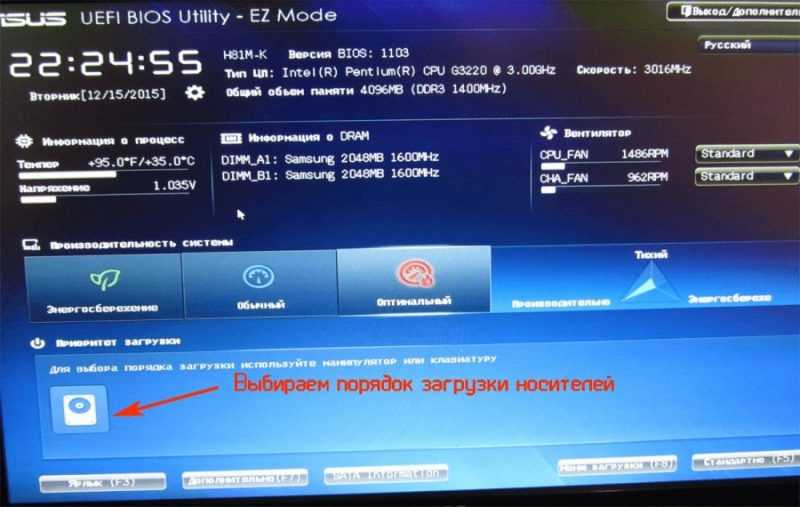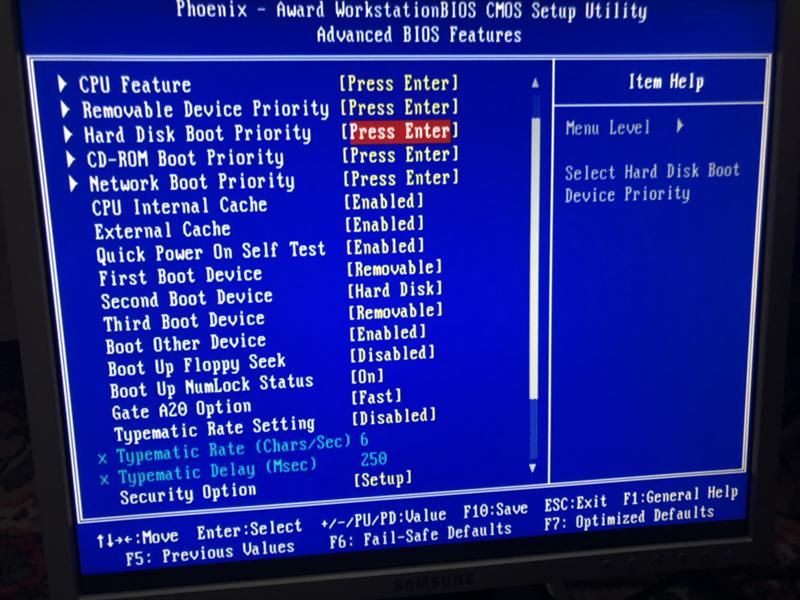Как через биос: ПК HP — Настройка порядка загрузки в системе BIOS
Содержание
Как через BIOS запустить загрузочную флешку на Windows 10
Установка операционной системы на компьютер – это не самая сложная задача, состоящая из нескольких этапов. Сначала пользователь должен подготовить загрузочную флешку, то есть перекинуть на нее образ ОС.
Затем остается подключить накопитель к ПК и завершить установку. Но перед этим важно узнать, как запустить загрузочную флешку через БИОС в операционной системе Windows 10, поскольку иначе вместо меню инсталлятора вы увидите стандартный рабочий стол.
Как войти в BIOS на разных компьютерах?
Прежде чем поставить новую ОС и настроить BIOS, необходимо отметить, как осуществляется запуск этого меню. Через стандартный интерфейс Windows 10 БИОС открыть не получится в связи с тем, что данная консоль предназначена для разработчиков.
Однако запуск меню произойдет беспрепятственно, если вы выключите компьютер, а во время повторного включения зажмете клавишу или воспользуетесь комбинацией от разработчика. И вот здесь сложнее всего понять, какая кнопка понадобится для каждого отдельного ПК. Все будет зависеть от производителя материнской платы.
И вот здесь сложнее всего понять, какая кнопка понадобится для каждого отдельного ПК. Все будет зависеть от производителя материнской платы.
| Производитель | Клавиши |
| AMI | «F2» или «Del» |
| AMD | «F1» |
| ALR | «F2» или «Ctrl» + «Alt» + «Esc» |
| Award | «Del» или «Ctrl» + «Alt» + «Escape» |
| DTK | «Esc» |
| Phoenix | «Ctrl» + «Alt» + «Esc», «Ctrl» + «Alt» + «S» или «Ctrl» + «Alt» + «Ins» |
Представленные выше комбинации актуальны для стационарных компьютеров. Если вы являетесь владельцем ноутбука, то вам необходимо рассмотреть сочетания в зависимости от производителя устройства.
| Производитель | Клавиши |
| Acer | «F1», «F2» или «Ctrl» + «Alt» + «Escape» |
| ASUS | «F2» или «Del» |
| DELL | «F1», «F2», «F3» или «Fn» + «F1» |
| HP | «F1» или «F2» |
| Sony | «F2» или «F3» |
| Toshiba | «Esc» или «F1» |
Если же вы являетесь владельцем ноутбука, марка которого не представлена в таблице, то попробуйте каждую комбинацию. Исходя из представленной информации, можно сделать вывод, что чаще всего используется клавиша «F2». Второй по популярности вариант – «Del», но и другие сочетания могут оказаться действенными.
Исходя из представленной информации, можно сделать вывод, что чаще всего используется клавиша «F2». Второй по популярности вариант – «Del», но и другие сочетания могут оказаться действенными.
Как в БИОС выбрать загрузку с флешки?
Главной проблемой при установке операционной системы с внешнего носителя является то, что компьютер не распознает флешку. В идеале при включении ПК на экране должен сразу появиться инсталлятор, но вместо него запускается рабочий стол. Это происходит по причине того, что в настройках BIOS в качестве основного носителя выбран HDD (SSD), а не USB-флешка. Следовательно, пользователю нужно переключиться с одного накопителя на другой.
На заметку. Переключение между пунктами меню BIOS осуществляется стрелочками клавиатуры. Переход в разделы выполняется нажатием на клавишу «Enter», а для сохранения настроек необходимо нажать на «F10».
Задача пользователя – найти пункт меню с выбором основного носителя. Однако оформление БИОС отличается в зависимости от производителя материнской платы, поэтому далее будут рассмотрены варианты для каждого конкретного интерфейса.
AMI BIOS
Классическое меню, выполненное в сером цвете. Оно, как и другие консоли BIOS, представлено исключительно на английском языке, поэтому поиск может быть осложнен. Однако есть общая инструкция, позволяющая избежать неприятностей:
- Откройте вкладку «Advanced».
- Перейдите в раздел «USB Configuration».
- Убедитесь, что напротив каждого контроллера стоит значение «Enabled».
- Переместитесь во вкладку «Boot», а затем – «Hard Disk Drivers».
- Напротив пункта «1st Drive» выберите свою флешку.
- Нажав на кнопку «Esc», сделайте шаг назад и войдите в раздел «Boot Priority Device».
- Напротив «1st Boot Device» выберите USB-накопитель.
Далее останется сохранить настройки нажатием на «F10» и перезагрузить компьютер, чтобы при следующем включении отобразился инсталлятор.
AWARD/Phoenix BIOS
Еще одно меню, оформленное в сером цвете, однако имеющее другие пункты интерфейса, что вызывает затруднения у пользователей. Поэтому действуйте в соответствии с алгоритмом:
Поэтому действуйте в соответствии с алгоритмом:
- Откройте вкладку «Peripherals».
- Установите значение «Enabled» напротив каждого USB-контроллера.
- Перейдите во вкладку «Advanced».
- Выберите флешку в пункте «First Boot Device».
Дальнейший план действий не отличается от инструкции, рассмотренной ранее. Просто перезагружайте компьютер, и все будет готово.
Insydeh30 Setup Utility
Очень старая версия БИОС, которая, впрочем, может стоять на вашем компьютере. Здесь инструкция выглядит следующим образом:
- Откройте вкладку «System Configuration».
- Перейдите в раздел «Boot Options», а затем – «Boot Order».
- Перед вами появится список приоритетов накопителей. Клавишами «F5» и «F6» необходимо передвинуть «USB Diskette on Key/USB Hard Disk» в верхнюю часть списка.
Далее действуйте по стандартной схеме: нажимайте на «F10» и перезагружайте компьютер.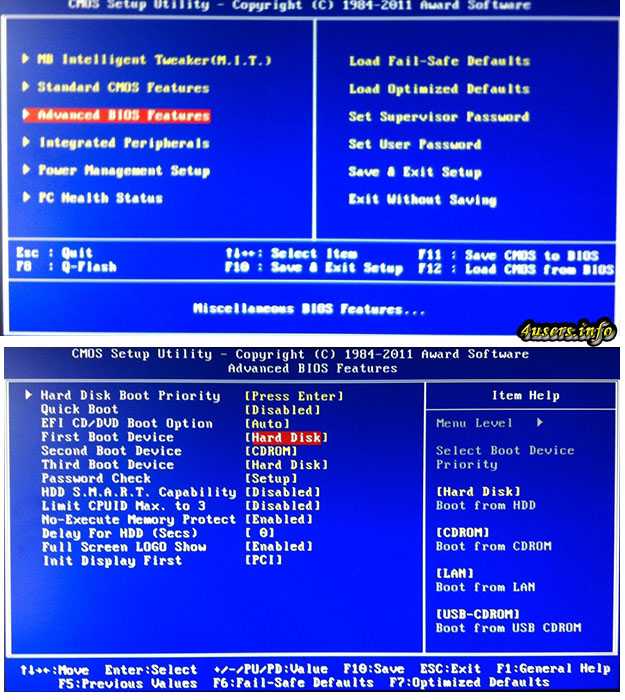 Теперь ваше устройство готово к установке новой ОС.
Теперь ваше устройство готово к установке новой ОС.
Как получить доступ к BIOS на ПК с Windows 8/10
дает тебе Windows много вариантов которые вы можете настроить непосредственно в операционной системе, но на каждом ноутбуке или настольном компьютере есть некоторые настройки, которые вы можете изменить только через BIOS (Базовая система ввода вывода). BIOS есть Встроенное программное обеспечение в материнскую плату вашего компьютера и контролирует все из Порядок загрузки ездить и подниматься параметры безопасности Перед включением и будет ли ключ Fn на клавиатуре активирует функцию или любой элемент управления мультимедиа.
К сожалению, поскольку BIOS — это среда Предварительная загрузка , вы не можете получить к нему доступ прямо из Windows. На некоторых старых компьютерах или тех, которые были намеренно настроены на медленную загрузку, вы можете нажать такую клавишу, как F1 или же F2 Когда вы нажимаете кнопку питания, чтобы войти в Среда BIOS.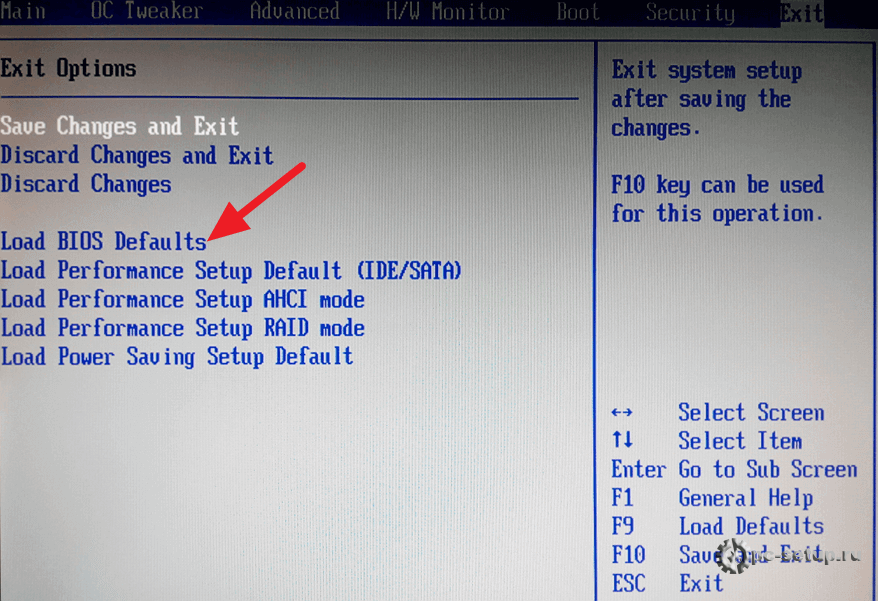
Одно из изменений, о которых вы можете не знать на новых устройствах Windows, — это другой способ Доступ к BIOS. Вам больше не нужно нажимать определенную клавишу во время процесса загрузки для входа в BIOS — вместо этого есть возможность получить доступ к BIOS в меню. Специальные параметры загрузки В Windows 8/10.
Как изменить доступ к BIOS в Windows 8
Обычно компьютеры отображают сообщение типа «Нажмите F2, чтобы войти в настройку BIOS.В начале процесса загрузки. Нажав эту кнопку, вы войдете в среду BIOS компьютера.
Однако устройства, которые поставляются с предустановленной Windows 8, используют обновление BIOS под названием UEFI.
На некоторых устройствах, особенно с твердотельными накопителями, процесс загрузки может быть настолько быстрым, что у вас нет времени увидеть сообщение о том, как войти в BIOS. В таких случаях вы можете войти в BIOS из самой Windows.
Описывать Сообщение в блоге Microsoft О том, почему эту новую систему добавили в Windows 8.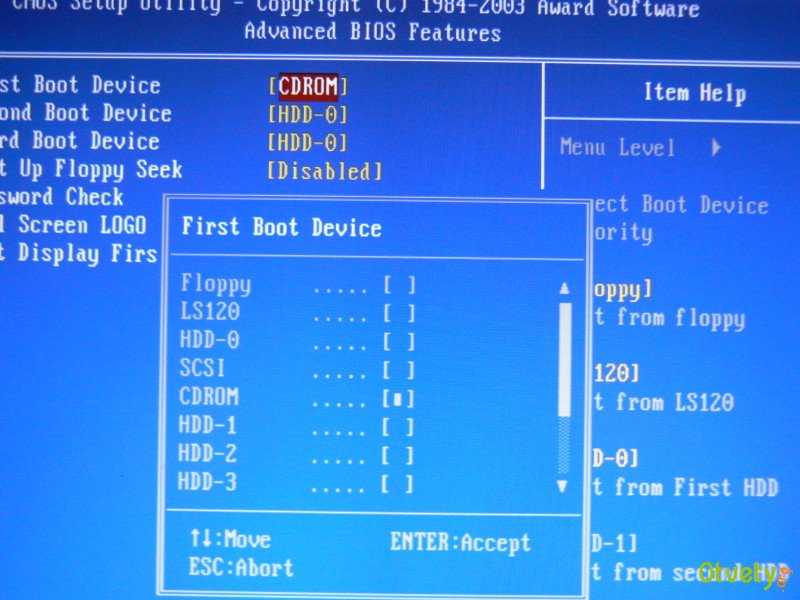 С увеличением скорость загрузки , в некоторых системах время нажатия клавиши составляло менее 200 миллисекунд. Даже лучшие производители клавиатур от Microsoft могут нажимать клавишу только раз в 250 миллисекунд.
С увеличением скорость загрузки , в некоторых системах время нажатия клавиши составляло менее 200 миллисекунд. Даже лучшие производители клавиатур от Microsoft могут нажимать клавишу только раз в 250 миллисекунд.
Это означает, что для того, чтобы войти в BIOS, вам нужно несколько раз нажать и удерживать кнопку питания, конечно, при удачном стечении обстоятельств и нескольких необходимых перезагрузках компьютера.
Новая система устраняет эту проблему. Он также обеспечивает некоторую столь необходимую согласованность для ПК с Windows 8/10 — все они будут иметь единый способ доступа к BIOS.
Сравнение компонентов Windows 8/10 со старыми ПК под управлением Windows
Обратите внимание, что этот новый метод применим только в том случае, если вы приобрели новый компьютер с предустановленной Windows 8/10. С другой стороны, если вы установили Windows 8/10 на существующий компьютер, который использует старый BIOS, вы сможете получить доступ к BIOS так же, как обычно, нажав клавишу, которая появляется во время процесса загрузки.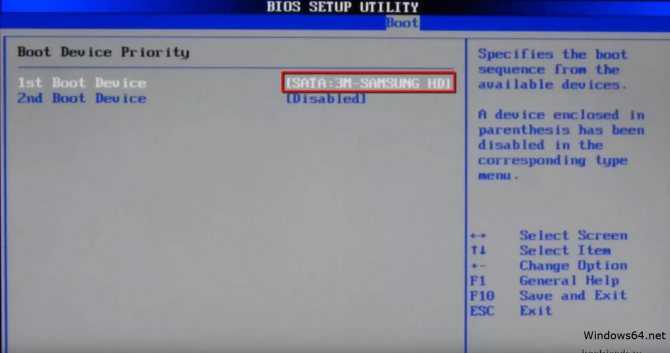
Часто этот ключ F2 или же Удалить , но это также может быть любой другой ключ.
Точный ключ зависит от модели вашего компьютера — если вы не видите соответствующий ключ на экране во время процесса загрузки, обратитесь к руководству вашего компьютера.
Как войти в BIOS на Windows 8
Чтобы получить доступ к BIOS в Windows 8, вам необходимо перезагрузить компьютер, чтобы открыть меню параметров загрузки. Есть несколько способов сделать это.
Самый простой способ получить доступ к меню параметров загрузки — через приложение «Настройки ПК». нажмите клавишу. Windows + C Обнаружить Бар Charms شريط и щелкните Настройки и выберите Изменить параметры ПК, чтобы получить к нему доступ.
В приложении «Настройки ПК» выберите раздел год и нажмите кнопку «Перезагрузить сейчасВ разделе Расширенный запуск. Ваш компьютер перезагрузится, и вы войдете в меню параметров загрузки Windows 8.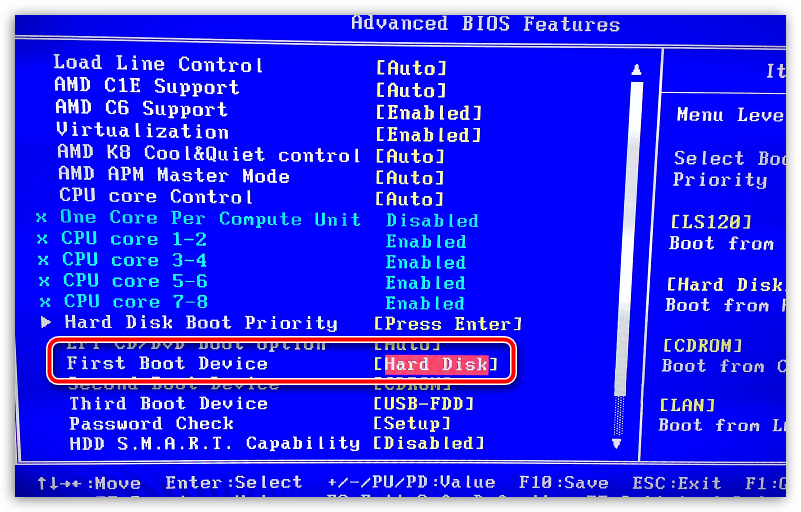 Отсюда вы можете получить доступ к UEFI BIOS и изменить другие настройки.
Отсюда вы можете получить доступ к UEFI BIOS и изменить другие настройки.
Вы также можете нажать клавишу. Shift при нажатии «Перезагрузить«в списке»НеисправностьЧтобы перезагрузить компьютер, войдите в меню параметров загрузки. Это быстрый способ перезагрузки в меню параметров загрузки, где вы можете получить доступ к кнопкеНеисправностьПросто из любой точки вашей системы.
Те, кто предпочитает использовать командную строку Windows для доступа к BIOS в Windows 8, тоже могут это сделать.
Вот команда, которую вам нужно использовать:
Shutdown.exe /r /o
Доступ к UEFI BIOS
После перезагрузки и доступа к меню параметров загрузки вы можете получить доступ к UEFI BIOS. Для этого нажмите «найди ошибки и исправь их».
Откроется экран Расширенные настройки С помощью множества инструментов. Набор настроек прошивки UEFI перенесет вас в BIOS вашего компьютера.
Если вы не видите здесь панель настроек прошивки UEFI, ваш компьютер не использует UEFI. Это означает, что вам нужно будет получить доступ к BIOS традиционным способом, нажав определенную клавишу во время процесса загрузки. См. Предыдущий раздел выше для получения дополнительной информации.
Если во время Загрузка Windows , BIOS не будет заблокирован. Экран параметров загрузки появится при запуске компьютера. Отсюда вы можете восстановить Windows или зайти в свой BIOS.
Оказавшись в BIOS, вы можете выполнять нужные вам задачи. Сюда могут входить такие задачи, как изменение порядка загрузочных устройств, установка скорости вращения вентилятора или Разгон к процессору или выполните поиск и устранение неисправностей, обнаружив аппаратные устройства, которые перехватываются вашей системой.
Как войти в BIOS на Windows 10
Если вы недавно обновили свою операционную систему, вам может быть интересно, как получить доступ к BIOS из Windows 10. Опять же, если вы установили Windows 10 на старое оборудование, вы сможете получить доступ к BIOS, нажав определенную клавишу во время процесса загрузки.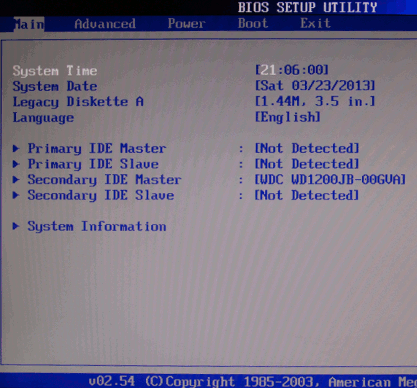 Поскольку это тот же вариант для старых устройств с Windows 8.
Поскольку это тот же вариант для старых устройств с Windows 8.
Однако, если вы приобрели компьютер с предустановленной Windows 10, вам понадобится другой способ доступа к BIOS. Для этого зайдите в Настройки Windows. Вы можете получить доступ к этому приложению, нажав клавишу Windows + I.
В меню настроек выберите Обновление и безопасность , тогда выбирай восстановление из меню слева. Вы увидите список вариантов справа, включая адрес с надписью Расширенный запуск. Под этим заголовком есть кнопка с надписью Перезагрузить сейчас.
Когда вы нажмете эту кнопку, ваш компьютер перезагрузится. Во время запуска вы увидите список параметров загрузки. Как и в справке Windows 8, перейдите в найди ошибки и исправь их затем к Настройки прошивки UEFI , затем коснитесь Перезагрузить. Это снова перезагрузит ваш компьютер, и он загрузится в BIOS UEFI.
Сравнение UEFI и BIOS
UEFI отличается от традиционного BIOS, хотя эти параметры выполняют аналогичные функции.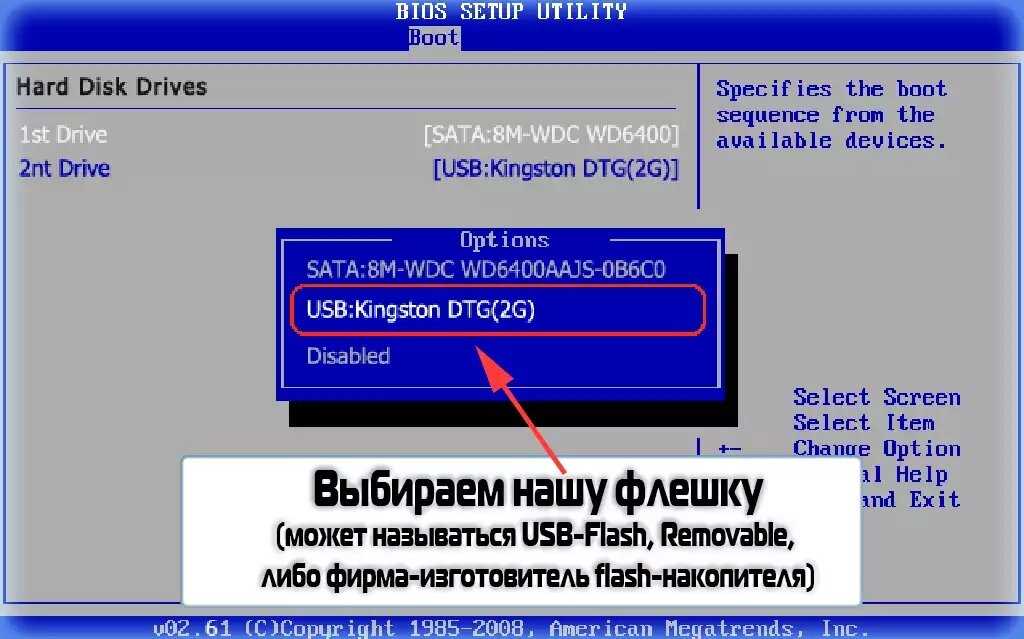 BIOS имеет ограниченную цветовую схему и не поддерживает использование мыши, поэтому вам нужно ориентироваться используя клавиатуру. Функциональность здесь несколько ограничена, с возможностью выполнения таких задач, как изменение порядка загрузочных устройств или изменение системного времени и даты.
BIOS имеет ограниченную цветовую схему и не поддерживает использование мыши, поэтому вам нужно ориентироваться используя клавиатуру. Функциональность здесь несколько ограничена, с возможностью выполнения таких задач, как изменение порядка загрузочных устройств или изменение системного времени и даты.
UEFI — это более обновленная версия BIOS. Он имеет полноцветный режим, и вы можете перемещаться по нему с помощью клавиатуры и мыши. Он больше похож на Windows, поэтому не отпугивает новых пользователей. Вы также можете сделать гораздо больше с помощью UEFI. Например, вы можете Отрегулируйте настройки вентилятора Регулирует скорость вентиляторов в вашей системе при определенных температурах. или вы можете Разгон процессора С опцией автоматического разгона, которая подготовит все для вас в зависимости от вашего охлаждающего решения.
UEFI технически является альтернативой BIOS. Но на практике люди используют эти термины как синонимы.
Важно защитить свой BIOS
Это показывает вам, как получить доступ к BIOS из Windows 8/10, если вам нужно внести какие-либо изменения в вашу систему.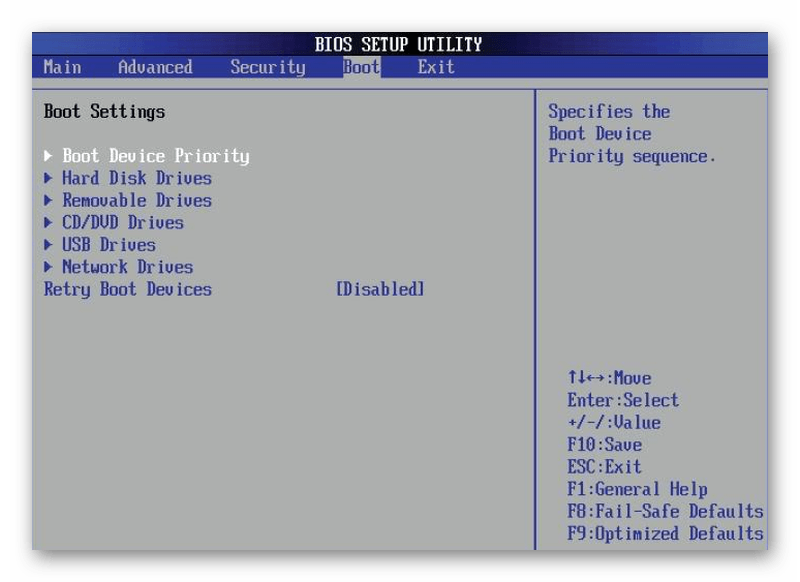
Пока работаю над биосом, лучше Установить пароль Чтобы ваша система была в большей безопасности. Если у вас возникнут проблемы с процессом, ознакомьтесь с нашей статьей о том, как Сбросить пароль BIOS.
Потратьте немного времени на экран и поймите, как работает BIOS и как он может вам помочь Оптимизируйте свой компьютер.
Источник
аналог BIOS, интерактивное меню, для текстовой игры на Python
Задавать вопрос
спросил
Изменено
9 лет, 4 месяца назад
Просмотрено
2к раз
Я пишу текстовую игру на Python, и, как и следовало ожидать, в ней много вопросов с несколькими ответами, например. да нет.
Я использовал обычную технику ввода ответа, но я надеялся сделать ее немного более интерактивной при ответах на некоторые параметры, такие как главное меню.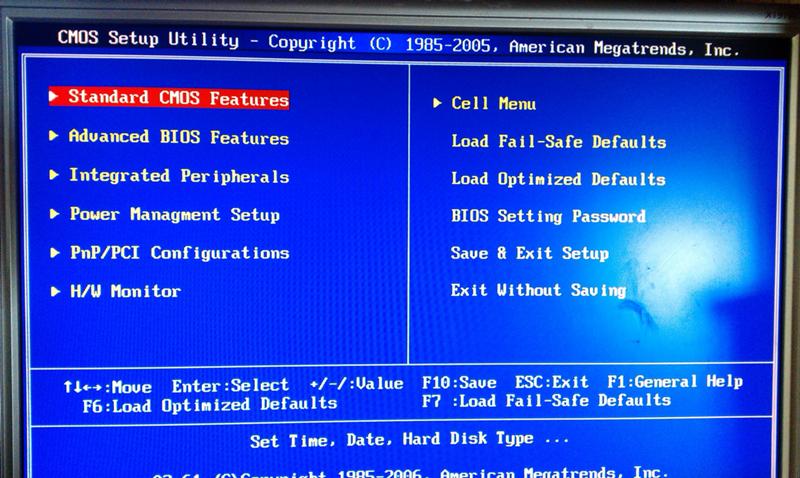 Мне не нужен полный графический интерфейс, но есть ли способ сделать что-то похожее, например, на современное меню BIOS, где вы используете клавиши со стрелками для навигации и нажимаете клавишу ввода для выбора?
Мне не нужен полный графический интерфейс, но есть ли способ сделать что-то похожее, например, на современное меню BIOS, где вы используете клавиши со стрелками для навигации и нажимаете клавишу ввода для выбора?
http://www.washington.edu/lst1/help/computing_fundamentals/troubleshootingxp/img/bios.gif
Спасибо за любой ответ, независимо от того, возможен он или нет!
P.S. Я бы предпочел не загружать какие-либо плагины и т. д., потому что я должен иметь возможность использовать это в школе, где я не могу их использовать.
- python
- python-3.x
- bios
Это довольно открытый вопрос (не нужно загружать какие-либо «плагины»)? Но вам нужна библиотека curses, к которой у Python есть интерфейс с модулем curses . Документация Python содержит простое руководство по его использованию.
Существует также библиотека под названием Blessings, которая предоставляет более удобный и современный объектно-ориентированный интерфейс для curses. Я не пробовал, но он хорошо поддерживается и выглядит неплохо.
Я не пробовал, но он хорошо поддерживается и выглядит неплохо.
2
Взгляните на библиотеку Urwid: http://excess.org/urwid/
(я знаю, что вы не хотели бы использовать внешний модуль, но это означает, что вам, по сути, придется заново реализовать большую часть CURSES самостоятельно , и это дорога, по которой вы действительно не хотите идти)
Зарегистрируйтесь или войдите
Зарегистрироваться через Google
Зарегистрироваться через Facebook
Зарегистрируйтесь, используя адрес электронной почты и пароль
Опубликовать как гость
Электронная почта
Требуется, но не отображается
Опубликовать как гость
Электронная почта
Требуется, но не отображается
Как выглядит экран BIOS?
Índice de contenidos
Как выглядит экран BIOS?
Фактический экран настроек BIOS или UEFI выглядит по-разному на разных моделях ПК.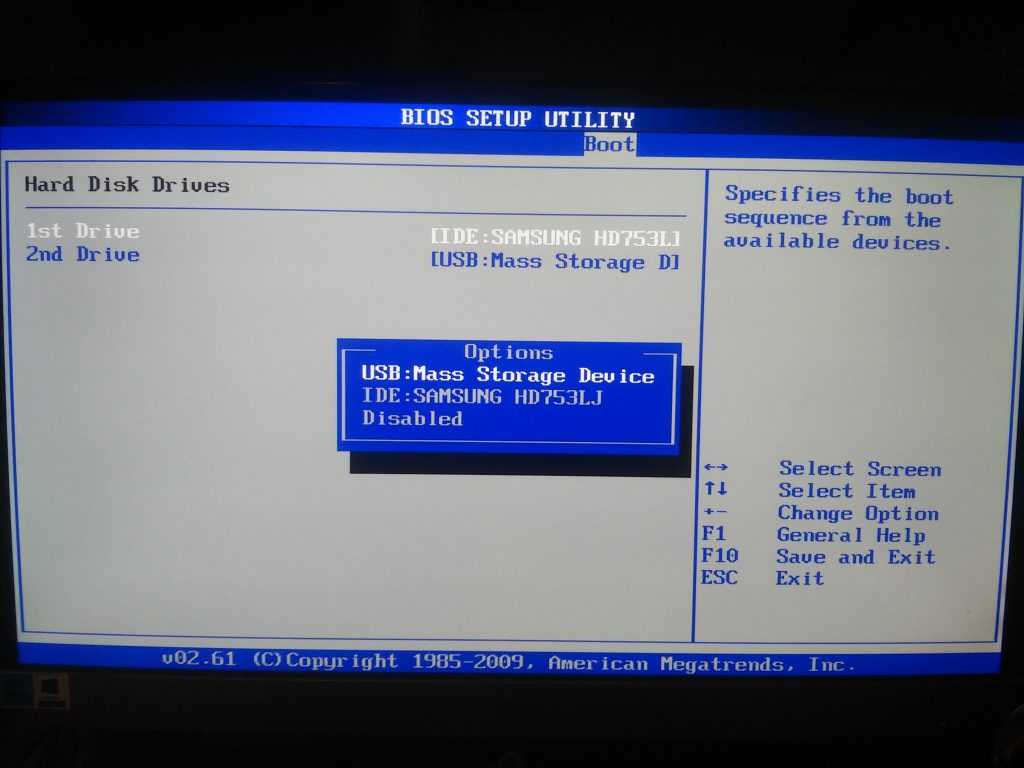 ПК с BIOS будут иметь текстовый интерфейс, по которому вы можете перемещаться с помощью клавиш со стрелками, используя клавишу Enter для выбора параметров. Вы увидите клавиши, которые вы можете использовать, прописанные в нижней части экрана.
ПК с BIOS будут иметь текстовый интерфейс, по которому вы можете перемещаться с помощью клавиш со стрелками, используя клавишу Enter для выбора параметров. Вы увидите клавиши, которые вы можете использовать, прописанные в нижней части экрана.
Как войти в BIOS в Windows 10?
Как получить доступ к BIOS Windows 10
- Откройте «Настройки». «Вы найдете «Настройки» в меню «Пуск» Windows в левом нижнем углу.
- Выберите «Обновление и безопасность». «…
- На вкладке «Восстановление» выберите «Перезагрузить сейчас». ‘ …
- Выберите «Устранение неполадок». ‘ …
- Нажмите «Дополнительные параметры».
- Выберите «Настройки прошивки UEFI». ‘
11 янв. 2019 г.
Что такое экран BIOS на компьютере?
Что такое БИОС? Как самая важная программа запуска вашего ПК, BIOS или базовая система ввода-вывода — это встроенное программное обеспечение базового процессора, отвечающее за загрузку вашей системы. Обычно встроенный в ваш компьютер в виде чипа материнской платы, BIOS действует как катализатор функциональности ПК.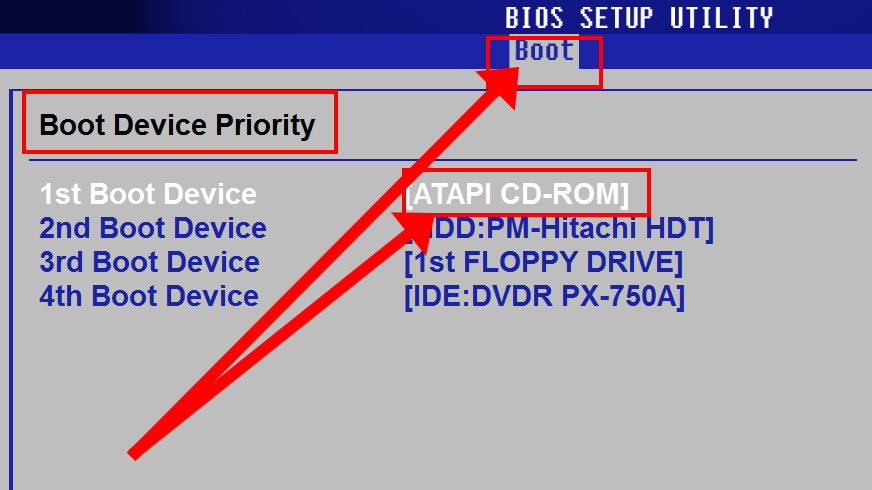
Как узнать какой у меня BIOS?
Поиск версии BIOS на компьютерах с Windows с помощью меню BIOS
- Перезагрузите компьютер.
- Откройте меню BIOS. Когда компьютер перезагрузится, нажмите F2, F10, F12 или Del, чтобы войти в меню BIOS компьютера. …
- Узнать версию BIOS. В меню BIOS найдите версию BIOS, версию BIOS или версию микропрограммы.
Как войти в настройки BIOS?
Точнее, зависит от материнской платы, на которой установлен BIOS. Обычными клавишами для входа в BIOS являются F1, F2, F10, Delete, Esc, а также комбинации клавиш, такие как Ctrl + Alt + Esc или Ctrl + Alt + Delete, хотя они более распространены на старых машинах.
Вот некоторые общие действия, которые можно выполнить в большинстве систем с BIOS:
- Изменить порядок загрузки.

- Загрузить настройки BIOS по умолчанию.
- Прошивка (обновление) BIOS.
- Удаление пароля BIOS.
- Создайте пароль BIOS.
- Изменить дату и время.
- Изменить настройки дисковода гибких дисков.
- Изменить настройки жесткого диска.
26 февр. 2020 г.
Как войти в BIOS, если не работает клавиша F2?
Клавиша F2 нажата не вовремя
- Убедитесь, что система выключена и не находится в спящем или спящем режиме.
- Нажмите кнопку питания и удерживайте ее в течение трех секунд, а затем отпустите. Должно появиться меню кнопки питания. …
- Нажмите F2, чтобы войти в программу настройки BIOS.
Как войти в BIOS без UEFI?
клавиша шифт при выключении и т. д.. ну шифт и перезагрузка просто загружает меню загрузки, то есть после биоса при запуске. Найдите свою марку и модель у производителя и посмотрите, может ли быть ключ для этого. Я не понимаю, как Windows может помешать вам войти в BIOS.
д.. ну шифт и перезагрузка просто загружает меню загрузки, то есть после биоса при запуске. Найдите свою марку и модель у производителя и посмотрите, может ли быть ключ для этого. Я не понимаю, как Windows может помешать вам войти в BIOS.
Как изменить настройки BIOS?
Как настроить BIOS с помощью утилиты настройки BIOS
- Войдите в утилиту настройки BIOS, нажав клавишу F2, когда система выполняет самотестирование при включении питания (POST). …
- Используйте следующие клавиши клавиатуры для навигации по программе настройки BIOS: …
- Перейдите к элементу, который необходимо изменить. …
- Нажмите Enter, чтобы выбрать элемент. …
- Используйте клавиши со стрелками вверх и вниз или клавиши + или – для изменения поля.
Как войти в BIOS на рабочем столе?
Способ 2. Используйте расширенное меню «Пуск» Windows 10
- Перейдите к настройкам.
- Щелкните Обновление и безопасность.
- Выберите Восстановление на левой панели.

- Нажмите «Перезагрузить сейчас» под заголовком «Расширенный запуск». Ваш компьютер перезагрузится.
- Щелкните Устранение неполадок.
- Щелкните Дополнительные параметры.
- Щелкните Параметры прошивки UEFI.
- Нажмите «Перезагрузить» для подтверждения.
16 авг. 2018 г.
Какие 3 общие клавиши используются для доступа к BIOS?
Общие клавиши, используемые для входа в программу настройки BIOS: F1, F2, F10, Esc, Ins и Del. После запуска программы установки используйте меню программы установки для ввода текущей даты и времени, настроек жесткого диска, флоппи-дисковода. типы, видеокарты, настройки клавиатуры и так далее.
Какова основная функция BIOS?
Компьютерная базовая система ввода-вывода и дополнительный металл-оксидный полупроводник вместе выполняют элементарный и важный процесс: они настраивают компьютер и загружают операционную систему.